Hoe LG Content Store te repareren werkt niet

Werkt de LG Content Store niet op uw tv? In dit artikel bespreken we hoe u kunt oplossen dat LG Content Store in 2022 niet meer werkt.
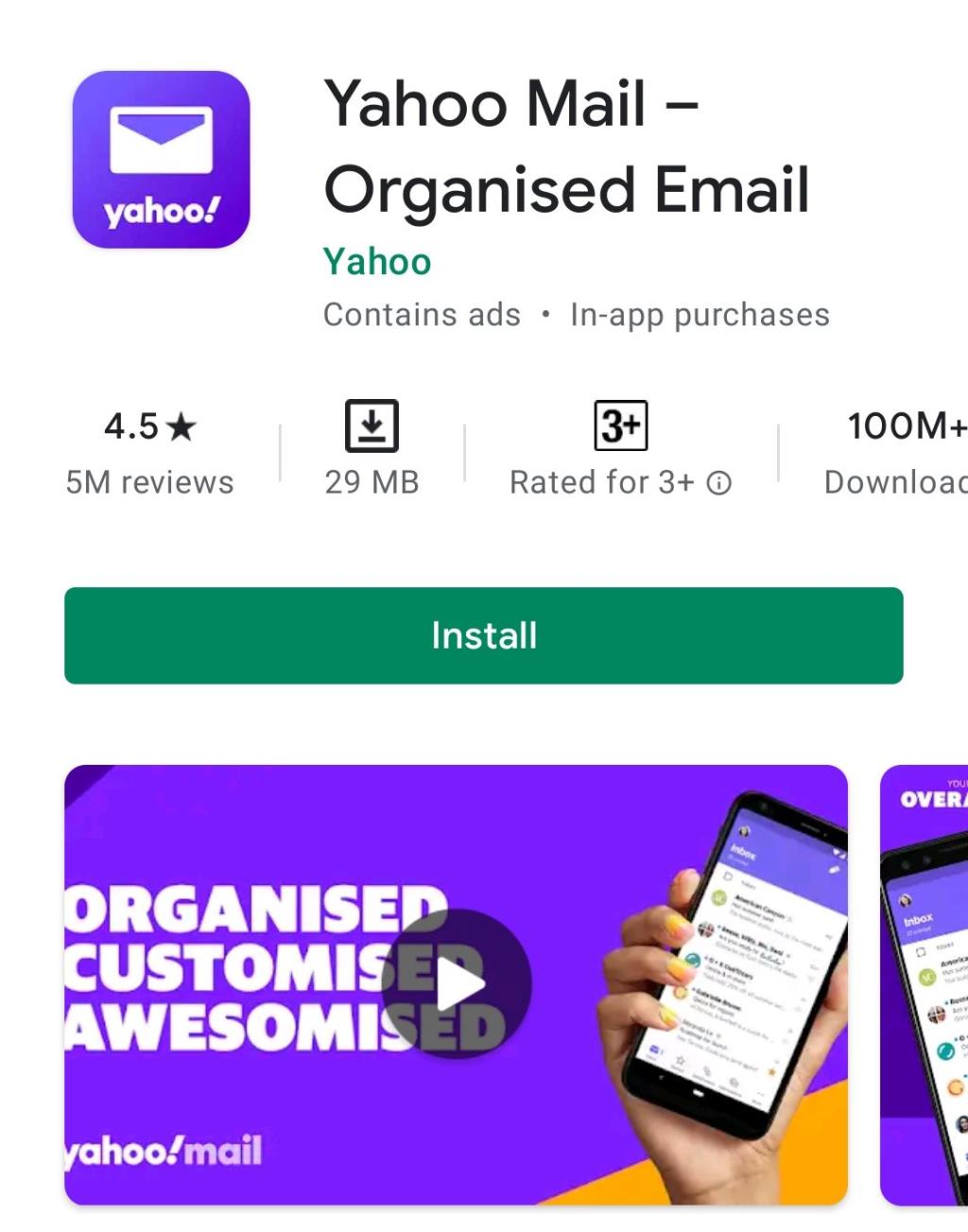
Bedrijven en scholen met online lessen kiezen vaak voor Google Meet om virtuele vergaderruimten te hosten. Een geweldige manier om deelnemers en presentatoren te helpen hun doelen op Google Meet te bereiken, is door visuele effecten toe te voegen.
Het doel van dit artikel is om u een stapsgewijze handleiding te geven voor het opnemen van visuele effecten in Google Meet. We zullen ook bespreken hoe u filters en effecten kunt toevoegen aan uw Google Meet-les of -ruimte met behulp van de beschikbare functies. Dus laten we beginnen.
Inhoud:
Filters en visuele effecten toevoegen voor Google Meet
Door de speciale effecten van Google vraag je je misschien af wat ze zijn. Een visueel Google Meet-effect is eigenlijk elk type filter of extensie die beschikbaar is in de Google Chrome Web Store.
Vaak wordt het eentonig als alles online gebeurt. Deze visuele effecten en filters helpen de eentonigheid van meer dan 100 miljoen dagelijkse deelnemers aan Meet-vergaderingen te doorbreken. Bovendien maken ze online interacties tussen mensen interessanter.
Vanaf nu heeft noch de Google Meet-app noch de website-applicatie ingebouwde functies. Er zijn echter ook andere ontwikkelaars die visuele effecten voor Google Meet hebben gemaakt. U kunt ze gebruiken door hun browserextensies te installeren. Ontdek hoe u het moet doen.
Google Meet visuele effecten gebruiken
Het wordt steeds populairder om virtueel af te spreken in plaats van de deur uit te gaan. In-app-aanpassing is beschikbaar in sommige vergaderruimten. Zoom biedt bijvoorbeeld een virtueel groen scherm ter vervanging van uw fysieke groene scherm. Helaas zijn de eigen aanpassingsfuncties van Google niet beschikbaar.
U kunt echter wel visuele effecten realiseren in uw virtuele vergaderruimten met de extensies die beschikbaar zijn in de Chrome Web Store. Een goed voorbeeld daarvan is Visual Effects, waarmee de gebruiker in realtime verschillende effecten kan gebruiken. Het toevoegen van visuele effecten aan virtuele vergaderruimten is een geweldige manier om u te onderscheiden van de concurrentie. Naast het benadrukken van punten, is het een geweldige manier om berichten duidelijker over te brengen.
In deze browser kan een extensie worden gebruikt die een reeks effecten activeert. Google Meet Visual Effects kan in realtime worden gebruikt. De extensie is gratis te downloaden in de Chrome Web Store. De extensie is ook vrij van virussen. Microsoft Edge en Opera zijn er ook compatibel mee. U kunt het echter in Chrome gebruiken voor optimale prestaties.
Er worden geen persoonlijke gegevens verzameld, opgeslagen of gebruikt zonder uw toestemming. U kunt er dus zeker van zijn dat het gebruik van deze extensie uw privacy niet schendt. Gebruikers van Windows 10 kunnen echter enkele problemen ondervinden. Maar over het algemeen werkt het de overgrote meerderheid van de tijd goed.
De eerste stap is om de extensie te downloaden van de Chrome Web Store. Je kunt het vinden door te zoeken op " visueel effect ". Klik op het eerste resultaat dat u ziet. Het aantal sterren dat op elke extensie wordt weergegeven, kan ook worden gebruikt om degene met de hoogste beoordelingen te selecteren. Om een extensie toe te voegen, klikt u op de knop " Toevoegen ". Klik in het kleine bevestigingsvenster dat verschijnt op " Extensie toevoegen ".
Open uw browser en ga naar de officiële Google Meet-pagina. Meld u aan met uw inloggegevens. Zorg ervoor dat Google Meet toestemming heeft gekregen voor toegang tot je microfoon en camera.
Vul uw gegevens in door te klikken op " deelnemen " of door op de link te klikken die u ontvangt. Er kan ook een nieuwe vergadering worden gestart. Aan de linkerkant van de vergaderruimte vind je de uitbreidingswerkbalk. Plaats de muisaanwijzer erop om het uit te vouwen. Kies de optie die het beste bij je past.
De extensie is ook compatibel met 2D- en 3D-effecten in Google Meet. Om dit te laten werken, moet de camera zijn ingeschakeld. Het kan niet anders werken. Je moet dus je camera aanzetten en de nodige rechten geven.
Om uw vergaderingen leuker en interactiever te maken, zijn er momenteel verschillende soorten extensies beschikbaar in de Chrome Webstore onder de categorie visuele effecten. Als u echter op zoek bent naar specifieke functies, zoals virtuele achtergronden of vervagingseffecten, kunt u veel extensies tegenkomen die verschijnen. Een paar van hen staan hieronder vermeld.
Visuele effecten Google Meet Chrome-extensie
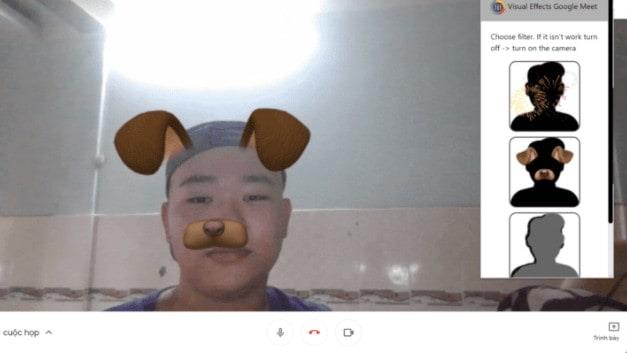
Het meest opvallende nadeel van Visual Effects Google Meet is het beperkte aantal functies in vergelijking met de andere extensies. Er zijn slechts vier functies. Het heeft een paar AR-filters aanwezig, samen met vuurwerk, ezelsoren en zwart-witcontrast. Wanneer u de vuurwerkfunctie inschakelt, bedekken ze uw raam. Wanneer u de functie ezelsoren inschakelt, ziet u bruine ezelsoren en neuzen. Ten slotte kunt u de zwart-witcontrastfunctie inschakelen om contrast te bieden. Je raam wordt zwart-wit, wat een vergadering leuk maakt.
Naast de drie bovenstaande functies is het AR-filter het populairst. Als mensen plezier willen hebben, kunnen ze AR-filters gebruiken. In informele omgevingen hebben mensen de neiging om deze filters te gebruiken.
Google Meet virtuele achtergrond
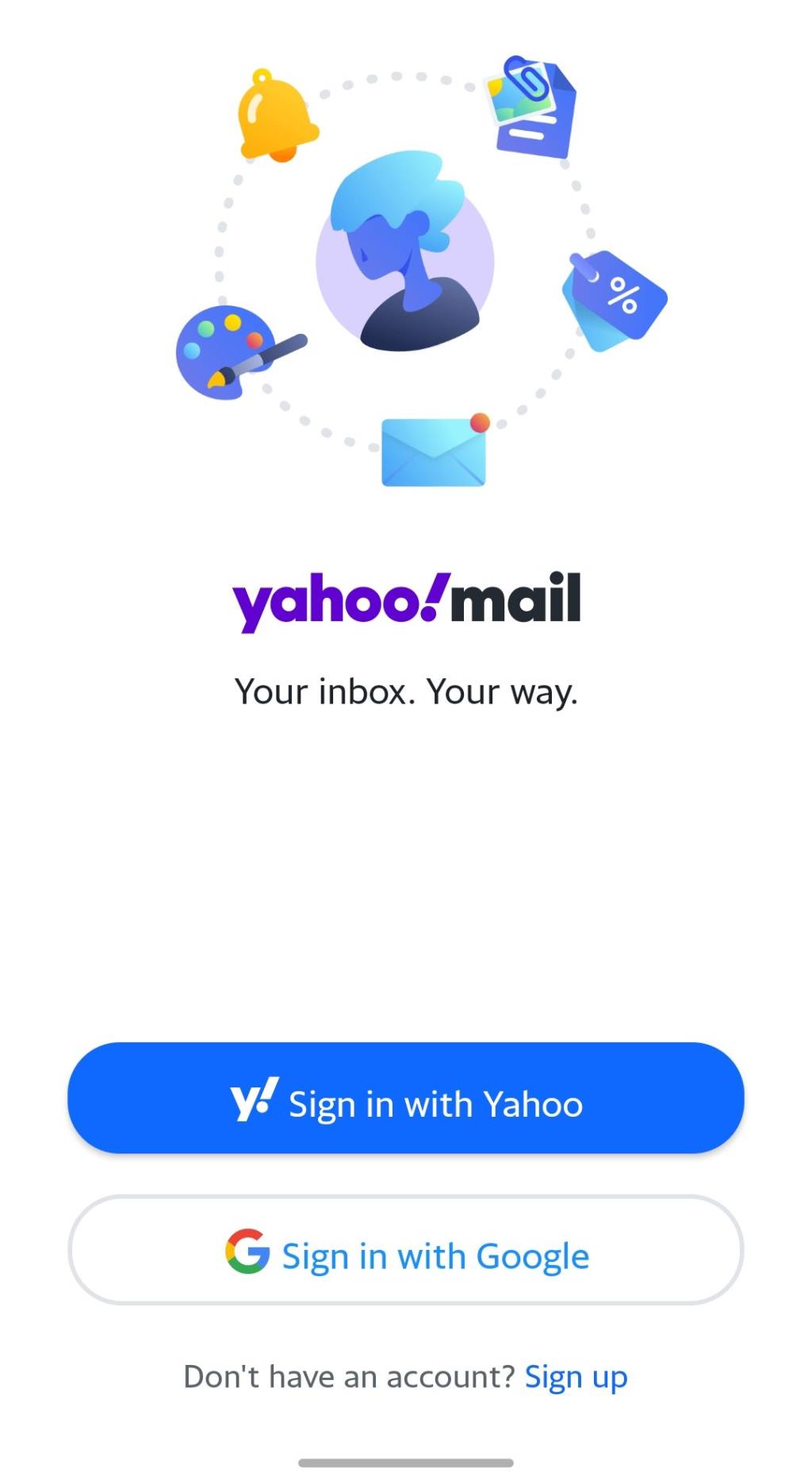
Er zijn veel virtuele achtergronden om uit te kiezen bij het gebruik van deze extensie. Een Google Meet-vergadering kan aantrekkelijker worden gemaakt door de achtergrond in realtime aan te passen. De reguliere set achtergronden kan ook worden aangepast door uw eigen foto's te uploaden. U kunt ze bewaren voor toekomstige vergaderingen.
Het is mogelijk om te kiezen uit Hawaii thema's voor feesten met vrienden of een zakelijke muur voor vergaderingen op kantoor. Er is geen limiet aan het aantal achtergrondafbeeldingen dat u kunt maken en opslaan met Google Meet Visual Background. Bovendien biedt het beeld-in-beeld-functionaliteit. Het kan door de gebruiker worden ingeschakeld.
Als alternatief kunnen gebruikers standaardafbeeldingen gebruiken die bij de extensie worden geleverd of hun eigen afbeeldingen uploaden. Office-achtergronden zijn beschikbaar voor vergaderingen. Docenten kunnen klassikale achtergronden gebruiken in online lessen.
Google Meet Party-knop
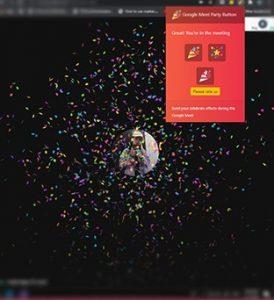
Tijdens Google Meet-sessies kunnen gebruikers de Google Meet Party-knop gebruiken om feest te vieren en plezier te hebben. Creëer een feesteffect op het Google Meet-scherm om een enorme prestatie te vieren met deze extensie.
De meesten van ons zijn als gevolg van de pandemie aan huis gekluisterd. U hoeft zich echter geen zorgen te maken, want met de Google Meet Part Button kunt u leuke momenten en vieringen virtueel delen. Gebruik de Party-knop om overwinningen en prestaties te vieren in plaats van te genieten van een happy hour aan de bar.
Als je dit effect op het scherm hebt, krijg je de illusie dat er overal confetti is gegooid. Je zou het een elektronische party popper kunnen noemen. Dit effect is vooral populair tijdens feestelijke momenten.
Google Meet-rasterweergave
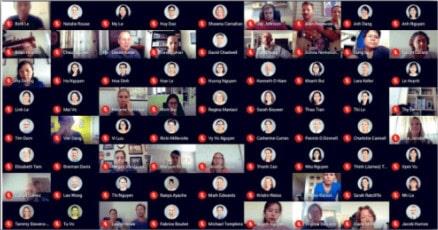
Er verschijnt een knop in de rechterbovenhoek van de Google Meet-rasterweergave. Met de rasterweergave kunnen de deelnemers elke deelnemer aan de vergadering zien.
Met rasterweergave kan elke deelnemer aan de vergadering een video van vergelijkbare grootte zien zonder een hoofdspreker. Verschillende functies kunnen worden gebruikt om vergaderingen productiever te maken. Hiermee kunt u uw eigen video toevoegen, de spreker markeren en de personen zonder video verbergen.
Met deze extensie kunnen gebruikers schakelen tussen raster- en lijstweergaven. Door rasterweergave in te schakelen, dwingt de plug-in de video van elke deelnemer te laden. Bijgevolg kunnen grote vergaderingen prestatieproblemen ondervinden.
Reacties voor Google Meet
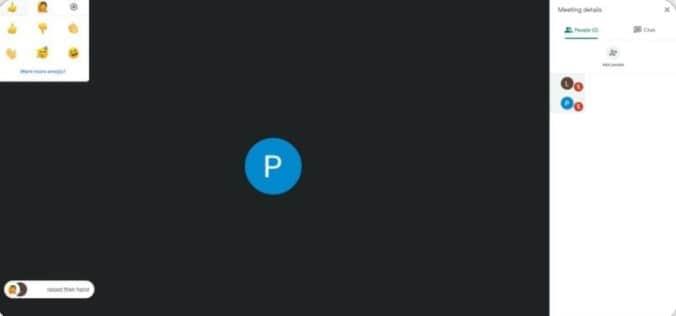
Tijdens presentaties vormen online meetings een uitdaging voor mensen om feedback te krijgen. De gezichten van de mensen in de ruimte zijn niet zichtbaar voor u wanneer u uw virtuele presentatie start. Dit betekent dat u de effectiviteit van uw presentatie niet kunt bepalen.
Presentatoren kunnen echter realtime feedback op hun presentaties ontvangen wanneer ze Reacties voor Google Meet gebruiken. Met deze extensie weten presentatoren of ze moeten vertragen na hun presentatie.
Als u wilt spreken, kunt u deze functie gebruiken om uw hand op te steken. Verder kunt u via het scherm realtime reacties indienen.
Live en bewegende Google Meet-avatars
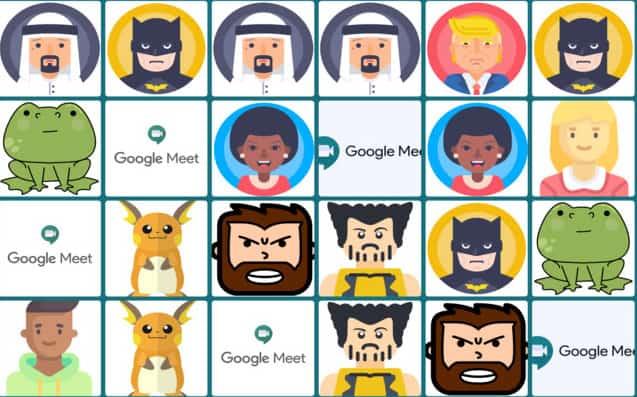
Google Meetings kan met deze extensie leuker en interessanter worden gemaakt. Hiermee kun je voor de camera verschijnen als een cartoonversie van jezelf. Er zijn verschillende karakters voor u beschikbaar. Een grote verscheidenheid aan mensen en nationaliteiten, evenals filmpersonages en superhelden zijn te zien geweest. Je kunt met deze extensie ook van karakter veranderen tijdens een videogesprek. Daarom zou je in een tekenfilmkikker of een superheld kunnen veranderen.
De lichte en donkere modi van deze Google Meet-extensie zijn zeer gewaardeerde functies. Je hebt misschien een pauze nodig van je heldere scherm nadat je er lang naar hebt gestaard. Om dit te verhelpen, kunt u overschakelen naar de donkere modus. In feite verbetert het vergaderingen door ze leuker, onderhoudender en zelfs productiever te maken. Deelnemers krijgen de kans om zinvolle uitwisselingen en discussies te hebben.
U kunt deze extensie ook starten voordat u deelneemt aan een vergadering als u mysterieus en verborgen wilt blijven. Zodra u de virtuele vergaderruimte binnenstapt, verschijnt u automatisch in het Google Meet-gezicht met het effect van uw keuze. Het is ook een geweldige manier om het ijs te breken. Moedig je team aan om leuke camera-effecten uit te proberen.
Laatste woorden
Zo voegt u visuele effecten toe aan Google Meet . Er zijn verschillende soorten Chrome-extensies die u kunt installeren en gebruiken met Google Meet. We hebben ook enkele van de populaire hierboven vermeld.
VERWANTE GIDS:
Werkt de LG Content Store niet op uw tv? In dit artikel bespreken we hoe u kunt oplossen dat LG Content Store in 2022 niet meer werkt.
Je kunt verschillende items maken, zoals groene kleurstof in Minecraft? In dit artikel wordt besproken hoe u groene kleurstof kunt krijgen in Minecraft.
Stap voor stap proces om in 2022 in te loggen op uw GoDaddy-account-e-mail. GoDaddy 365 e-mailaanmelding en hoe u wachtwoorden van uw webmail kunt wijzigen.
192.168.1.25 is de beheerdersaanmeldingspagina voor veel routers en andere apparaten. Wanneer u 192.168.1.25 in uw webbrowser invoert, wordt u naar een pagina geleid waar u uw gebruikersnaam en wachtwoord kunt invoeren om toegang te krijgen tot de instellingen van de router.
Dit zijn de werkmethoden om gratis Grammarly premium-accounts te krijgen in augustus 2022. Deze methoden kunnen u helpen om gratis grammaticale cookies uit te voeren.
Op zoek naar een handleiding om uw account in te stellen en in te loggen op 1and1 Webmail? Hier is een complete gids voor 1and1 webmailaccount 2022
Wilt u de donkere modus van iTunes inschakelen? Laten we bespreken hoe u de donkere modus van iTunes kunt inschakelen op uw Windows-pc en macOS.
Kan Yahoo Mail niet toevoegen aan Android? In dit artikel bespreken we hoe u Yahoo Mail aan uw Android-telefoon kunt toevoegen.
Een Disney Plus-account moet worden geactiveerd met behulp van de Disneyplus.com Login/Begin-URL en een 8-cijferige code. Activeer Disneyplus.com Login/Begin URL 8-cijferige code
In dit artikel bespreken we hoe je met Receiptify bonnen kunt krijgen voor je topmuzieknummers op Spotify.








